Orang yang sering bekerja dengan disk yang berbeda terkadang berpikir untuk membuat perlindungan. Perlindungan anti-salinan sangat populer. Operasi ini juga dapat dilakukan oleh pengguna yang tertarik. Anda hanya perlu mematuhi beberapa aturan.
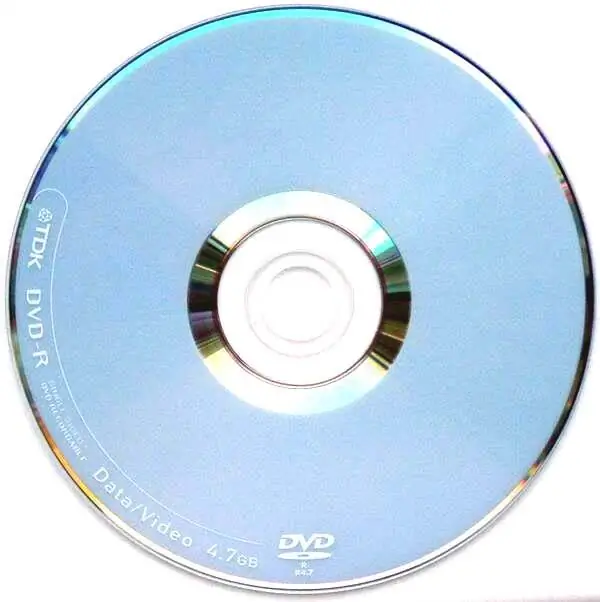
Diperlukan
Komputer pribadi, CD Protector dan program Nero
instruksi
Langkah 1
Buat folder tempat file rekaman akan ditempatkan. Instal program seperti "Pelindung CD" di komputer Anda. Jalankan bidang "File untuk mengenkripsi", dan tentukan lokasi file utama. File ini bisa berupa "Setup.exe". Di bagian "Direktori Phantom Trax", tentukan folder tempat file rekaman akan disimpan. Di item berjudul "Pesan Kustom", masukkan teks yang akan segera muncul ketika seseorang mencoba menyalin disk Anda. Anda dapat menulis ekspresi apa pun. Di bidang bernama "Kunci Enkripsi" masukkan pasangan karakter apa pun dari keyboard Anda. Arti mereka tidak relevan. Klik "TERIMA!" Tunggu beberapa saat hingga proses selesai.
Langkah 2
Kemudian Anda dapat melanjutkan ke langkah berikutnya. Klik tombol "Bantuan". Baca instruksi tentang cara melanjutkan dengan disk. Ini akan membantu mengatasi tugas dengan cepat. Jalankan program Nero, yang tersedia di komputer manapun. Jika opsi "Wizard" terbuka, tutuplah agar lebih mudah digunakan. Di menu buka "File", dan klik pada tab "New". Jendela "New Compilation" akan terbuka, pilih item "Audio-CD" yang terletak di sebelah kiri. Tetapkan opsi yang Anda inginkan. Buka bagian "Audio-CD" dan hapus centang pada kotak di sebelah kata "Write CD-Text". Pada kolom "Burn", jangan lupa matikan "Finalize CD" dan juga "Disc-At-Once". Klik pada kolom "Baru". Bersama dengan File Browser, pilih direktori yang ditentukan untuk Phantom Trax. Pilih file "Track #1-Track #2 CD Protector.wav" disana. Tambahkan ke Audio-CD kosong. … Di menu "Tulis CD", buka bagian "Opsi CDA".
Langkah 3
Kemudian centang "Cache the Track on harddisk before burning" beserta "Remove silence at the end of *.cda tracks". Anda sekarang dapat mulai membakar trek ke CD dengan mengklik tombol "Tulis CD". Perekaman akan dilakukan. Klik "File" dan pilih "Baru". Di jendela berjudul "Kompilasi Baru", temukan item "CD-ROM (ISO)" dari kolom vertikal di sebelah kiri. Di kolom "Multisesi", centang item "Mulai disk Multisesi". Pastikan untuk mematikan opsi Finalisasi CD di Burn. Ketika semua file telah ditulis ke disk, dari menu CD-Recorder klik pada kolom View Track dan lihat apa yang akan ditulis di sana. Anda dapat memeriksa disk yang terbakar.






